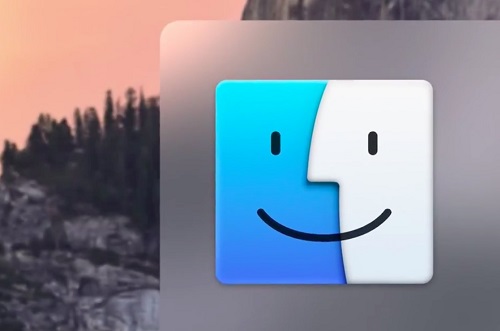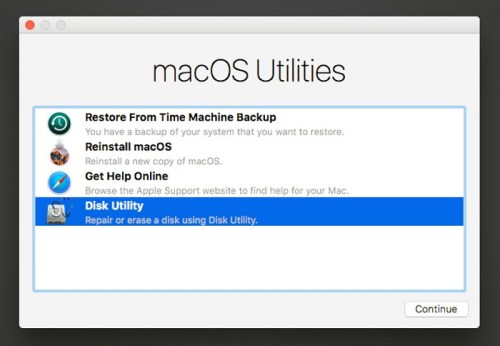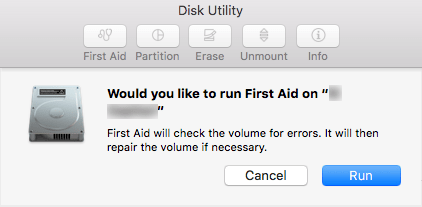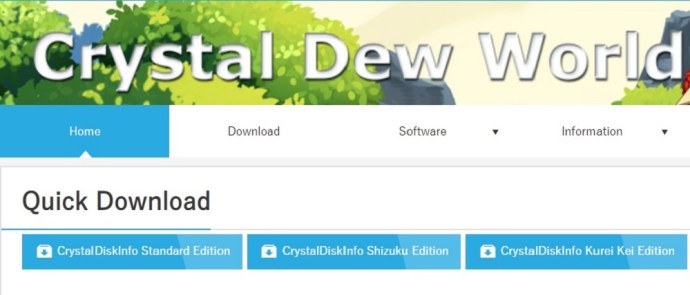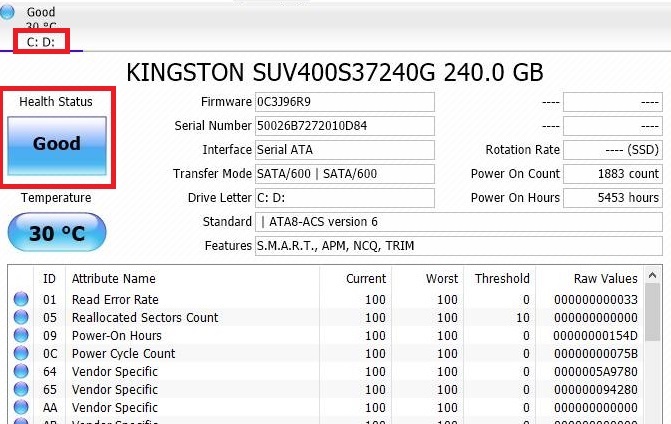Как проверить работоспособность твердотельного накопителя
Сегодня часто можно увидеть настольные и портативные компьютеры с твердотельными накопителями (SSD) вместо жестких дисков. Популярность твердотельных накопителей растет, поскольку они более устойчивы к физическим повреждениям, работают бесшумно и плавно. Они также быстрее вводят вашу систему в рабочее состояние.
За последние несколько лет твердотельные накопители стали намного доступнее для обычных потребителей. У них отличная общая производительность, но срок их службы меньше, чем у обычных жестких дисков. Даже если вы, вероятно, замените весь компьютер до того, как SSD перестанет работать, полезно следить за его работоспособностью.
В зависимости от вашей системы и устройства существуют разные способы проверить работоспособность твердотельного накопителя. В этой статье мы рассмотрим некоторые из этих методов.
Проверка работоспособности SSD на Mac
Если у вас Mac и вы хотите проверить, работает ли ваш SSD, вам повезло. Apple внедрила приложение, которое может без каких-либо осложнений проверять состояние вашего диска. Вот как:
- Щелкните значок «Finder». Это сине-белый значок лица в левом нижнем углу рабочей области Mac. Это поможет вам легче перемещаться по базе данных.
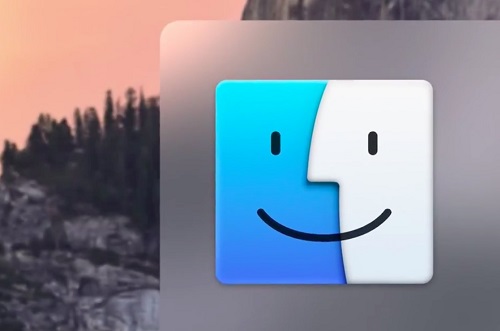
- Найдите «Приложения» слева и войдите.
- Войдите в папку «Утилиты». Это синяя папка с гаечным ключом и отверткой.
- Затем перейдите в «Дисковую утилиту». Значок выглядит как стетоскоп, проверяющий жесткий диск. Это меню содержит все инструменты, необходимые для управления жесткими дисками вашего устройства.
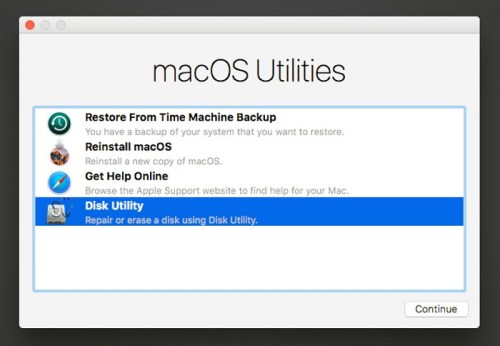
- Найдите свой SSD слева. Если у вас несколько дисководов, вам нужно будет найти подходящий.
- Когда откроется окно, нажмите вверху «Первая помощь». Значок выглядит как стетоскоп (на этот раз без привода). Появится всплывающее окно с вопросом, хотите ли вы продолжить оказание первой помощи. В правом нижнем углу нажмите «Выполнить». Если вы проводите проверку загрузочного диска, вы не сможете войти в какие-либо другие приложения, пока работа не будет завершена.
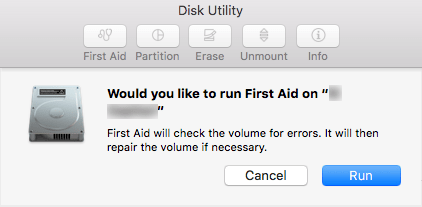
- Когда проверка закончится, нажмите «Показать подробности». Если есть какие-либо нерешенные проблемы с вашим SSD, это приложение сообщит вам об этом.
- Если есть ошибки, приложение предложит их исправить. Если нет, это означает, что ваш диск полностью исправен и пока не о чем беспокоиться.
Проверка работоспособности SSD в Windows
К сожалению, в Windows нет встроенного приложения, которое могло бы показать вам подробный отчет о состоянии вашего SSD, но есть много отличного стороннего программного обеспечения, которое вы можете найти в Интернете. В этом разделе показано, как установить и использовать одну из таких программ.
- Перейдите на официальный сайт CrystalDiskInfo, одного из самых популярных приложений для обслуживания дисков.
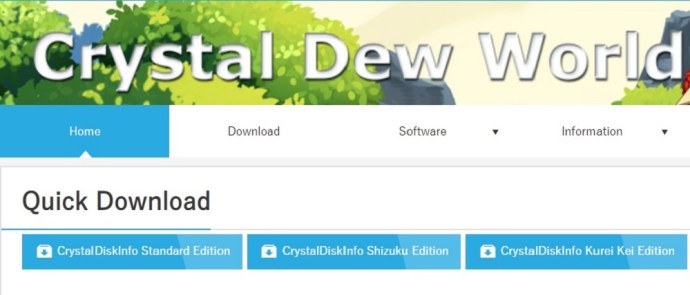
- Используйте кнопку «Быстрая загрузка», чтобы получить стандартную версию программного обеспечения.
- После завершения загрузки перейдите в место загрузки и найдите установочный файл. Он должен называться «CrystalDiskInfo [текущая версия] .exe».
- Щелкните установочный файл и, если программа попросит вас, разрешите ей внести изменения в ваш компьютер.
- Примите лицензионное соглашение, укажите желаемое место для установки приложения и нажмите «Далее». При желании вы можете установить флажок «Создать ярлык на рабочем столе», чтобы упростить поиск программы.
- После того, как приложение будет успешно установлено и вы запустите его, появится окно с различными сведениями о вашем накопителе. Эти сведения включают в себя все: от стандартной информации (серийный номер, прошивка и т. Д.) До динамических изменений (температура, битые сектора, время раскрутки и т. Д.).
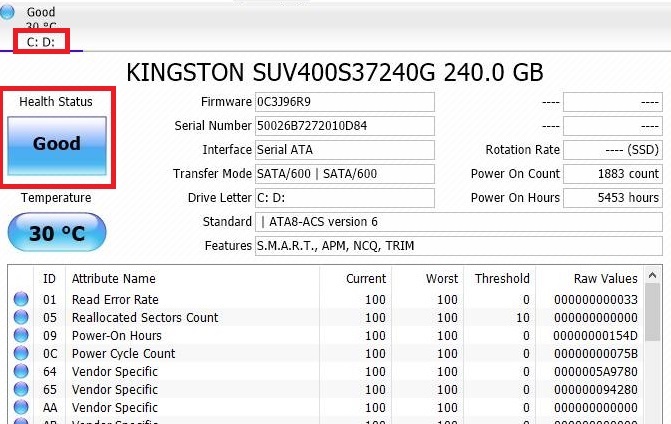
- Выберите диск, который хотите проверить. Все диски сверху. Если вы хотите проверить их здоровье, вы можете увидеть строку «Состояние здоровья». Если ему присвоена отметка "Хорошо" со 100% оценкой, это означает, что ваш диск полностью исправен!
Вы можете найти множество других сторонних приложений для проверки работоспособности SSD в Интернете. Все они просты в установке и работают одинаково. Некоторые из наиболее популярных вариантов:
- Smartmontools
- Страж жесткого диска
- Набор инструментов для твердотельных накопителей Intel
- SSD готов
Уход за SSD
SSD-диски в будущем станут более долговечными. Благодаря новым технологиям и методам ухода они прослужат намного дольше, чем раньше. Если вы часто проверяете их с помощью приложений для обслуживания дисков, вы можете еще больше продлить срок их службы. Поэтому не забывайте регулярно проверять состояние вашего SSD и устранять любые проблемы, которые вы можете найти.